Un modo semplice per pubblicare i vostri annunci di lavoro in formato cartaceo.
Generare PDF
- Cliccate su “Annunci di lavoro” –> “Pubblicato” nel menu laterale sotto Recruiting
- Cliccare all’annuncio di lavoro desiderato
- Ora siete nella panoramica
- A sinistra, nel box “Gestione”, si trova l’opzione “Crea un PDF”
- Cliccare su “Crea un PDF
- Viene visualizzato il pop-up “Crea un PDF dell’annuncio”
- Selezionare qui la lingua e il template desiderato
- Fare clic su “Crea”
- Il PDF creato viene visualizzato in una nuova scheda del browser
- Ora è possibile salvarlo o stamparlo
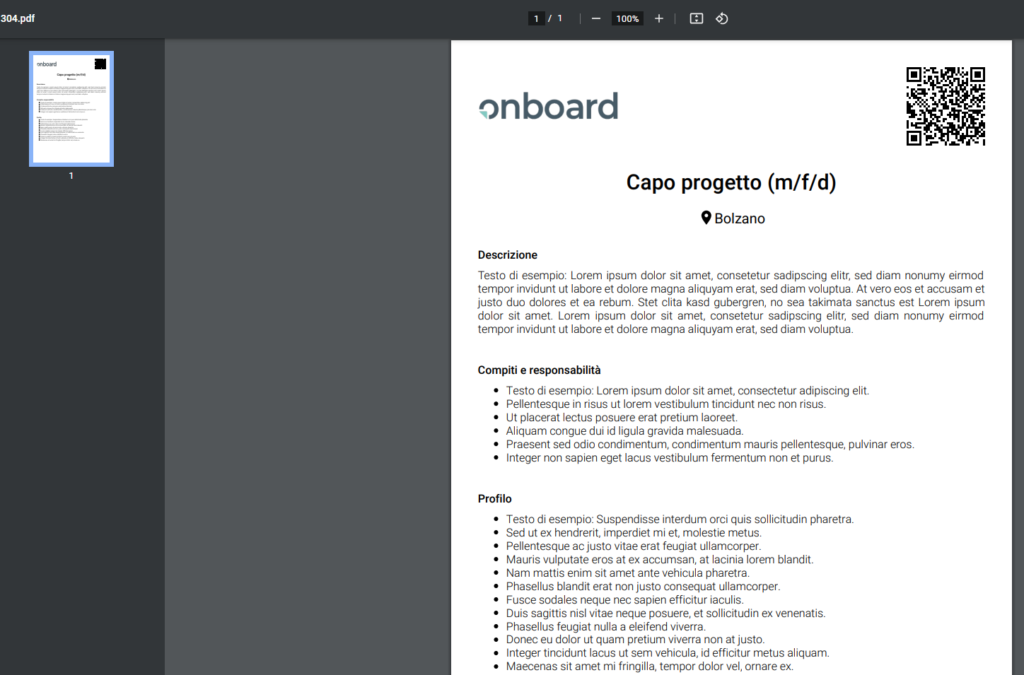
Candidature tramite il PDF
Il PDF contiene tutte le informazioni sulla vostra pubblicità, il vostro logo e un codice QR generato. I candidati possono semplicemente scansionarlo e accedere al modulo di candidatura tramite onboard. In questo modo, è possibile rintracciare in seguito la provenienza dei candidati.
Il design del PDF
Il vostro PDF corrisponde ad un design standard. Su richiesta si può effettuare delle adattamenti. Per modifiche che richiedono un maggiore impegno tecnico, saremo lieti di fornirvi un’offerta.
Domande frequenti
Mi serve solo il codice QR perché visualizzo gli annunci di lavoro in una forma diversa, come posso ottenerlo?
È possibile generare il PDF e includere un screenshot del codice QR nel Suo medio.
In alternativa, potete utilizzare un generatore di codici QR gratuito e creare un link per generare il codice QR tramite la funzione “Crea un link per accedere all’annuncio” (si trova sopra “Crea un PDF” nel box di gestione). Se si desidera utilizzare questa funzione, si consiglia di creare una campagna nelle impostazioni di Recruiting specificamente per questa funzione, in modo da poter tracciare correttamente le candidature nelle statistiche.
QR-Code Generator: www.qr-code-generator.com
Posso visualizzare un’immagine nel PDF?
È possibile integrare immagini, per informazioni precise sull’impegno tecnico si prega di contattare il nostro team di supporto: [email protected]
